با این اصلاحات برای خطای بسته زبان 0x800F0908 یک بار دیگر زبان ها را به ویندوز 11 بیاورید.
بسته های زبان مجموعه ای از فایل ها هستند که با استفاده از آنها می توانید زبان های مختلف را بر روی رایانه خود نصب کنید. با این حال، فرآیند نصب آنقدرها هم که به نظر می رسد ساده نیست. بسیاری از کاربران گزارش دادهاند که هنگام نصب بستههای زبان بر روی رایانه با کد خطای 0x800F0909 مواجه شدهاند.
به این ترتیب، اگر در هنگام نصب بستههای زبانی نیز کد خطای مشابهی را مشاهده کردید، در اینجا هفت راه حل وجود دارد که میتوانید سعی کنید مشکل را برای همیشه برطرف کنید.
چه چیزی باعث کد خطای بسته زبان 0x800F0909 در ویندوز 11 می شود؟
کد خطا 0x800F0909 یکی از مشکلات زیادی است که در نصب بسته های زبان بر روی رایانه خود با آن مواجه خواهید شد. در حالی که مشکل عمدتاً ناشی از اتصال ضعیف اینترنت است، مقصران زیادی وجود دارند که می توانند مسئول این مشکل باشند.
- ویندوز دارای یک ویژگی اتصال اندازه گیری شده است که در صورت فعال بودن می تواند باعث ایجاد کد خطا شود.
- این مشکل همچنین می تواند به دلیل خرابی در فایل های سیستم ظاهر شود.
- اگر برخی از سرویسها غیرفعال باشند، احتمالاً با این مشکل مواجه خواهید شد.
پس از شناسایی همه مقصران اصلی، بیایید به سراغ رفع مشکل برویم.
1. هر گونه اشکال موقت را از بین ببرید
برای شروع، رایانه خود را با استفاده از یکی از راه های راه اندازی مجدد رایانه شخصی ویندوز راه اندازی مجدد کنید و بررسی کنید که آیا مشکل همچنان ظاهر می شود یا خیر. همانطور که مشخص است، کد خطا می تواند به عنوان یک نقص موقت در رایانه شما رخ دهد. و بهترین راه برای خلاص شدن از شر چنین مشکلی، راه اندازی مجدد کامپیوتر است.
2. Windows Update Troubleshooter را اجرا کنید
ویندوز عیبیابهای مختلفی را ارائه میکند که میتوانید از آنها برای از بین بردن انواع مختلف مشکلات در رایانه خود استفاده کنید. عیب یاب Windows Update به رفع مشکلات بسته زبان یا رفع مشکلات Windows Update در ویندوز 11 کمک می کند.
برای اجرای عیب یاب Windows Update، دستورالعمل های زیر را دنبال کنید:
- منوی تنظیمات را با فشار دادن کلیدهای میانبر Win + I باز کنید.
- از پنل سمت چپ گزینه System را انتخاب کرده و سپس گزینه Troubleshoot را انتخاب کنید.
- سایر عیب یاب ها را انتخاب کنید.
- روی دکمه Run در کنار Windows Update کلیک کنید.
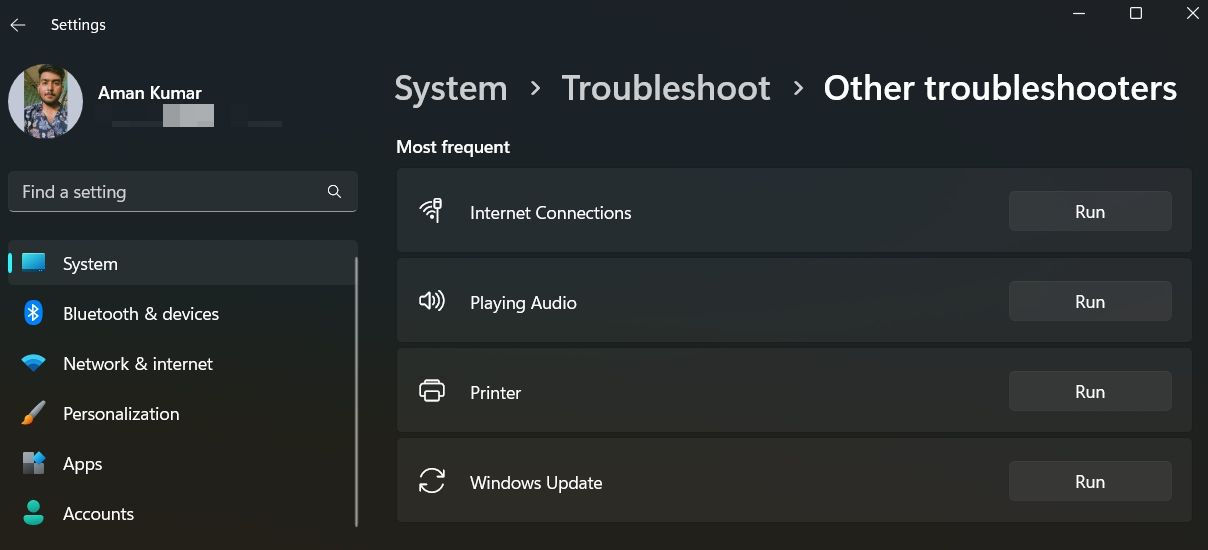
پنجره Windows Update Troubleshooter ظاهر می شود و شروع به اسکن سیستم شما می کند. در بیشتر موارد، به طور خودکار تمام مشکلات را برطرف می کند. اما گاهی اوقات، برای تکمیل فرآیند عیب یابی باید دستورالعمل های روی صفحه را دنبال کنید.
3. اتصال اینترنت اندازه گیری شده را غیرفعال کنید
ویندوز دارای یک ویژگی اتصال اندازهگیری است که اگر برنامه داده محدودی دارید، باید آن را فعال کنید. این یک ویژگی صرفه جویی در داده است که به شما امکان می دهد برنامه ها را در طول فرآیند به روز رسانی بهتر مدیریت کنید.
اگر اتصال اندازهگیری شده فعال باشد، رایانه شما ممکن است فرآیندهای مصرفکننده داده مانند نصب بستههای زبان را متوقف کند. بنابراین، قبل از ورود به فرآیند نصب، مطمئن شوید که ویژگی اتصال اندازهگیری را غیرفعال کردهاید. در اینجا نحوه انجام آن آمده است:
- منوی تنظیمات را باز کنید و سپس شبکه و اینترنت را از پنل سمت چپ انتخاب کنید.
- Wi-Fi را در پنجره زیر انتخاب کنید.
- Wi-Fi خود را انتخاب کنید تا پنجره ویژگی های آن باز شود.
- در پنجره مشخصات Wi-Fi، کلید کنار اتصال Metered را غیرفعال کنید.
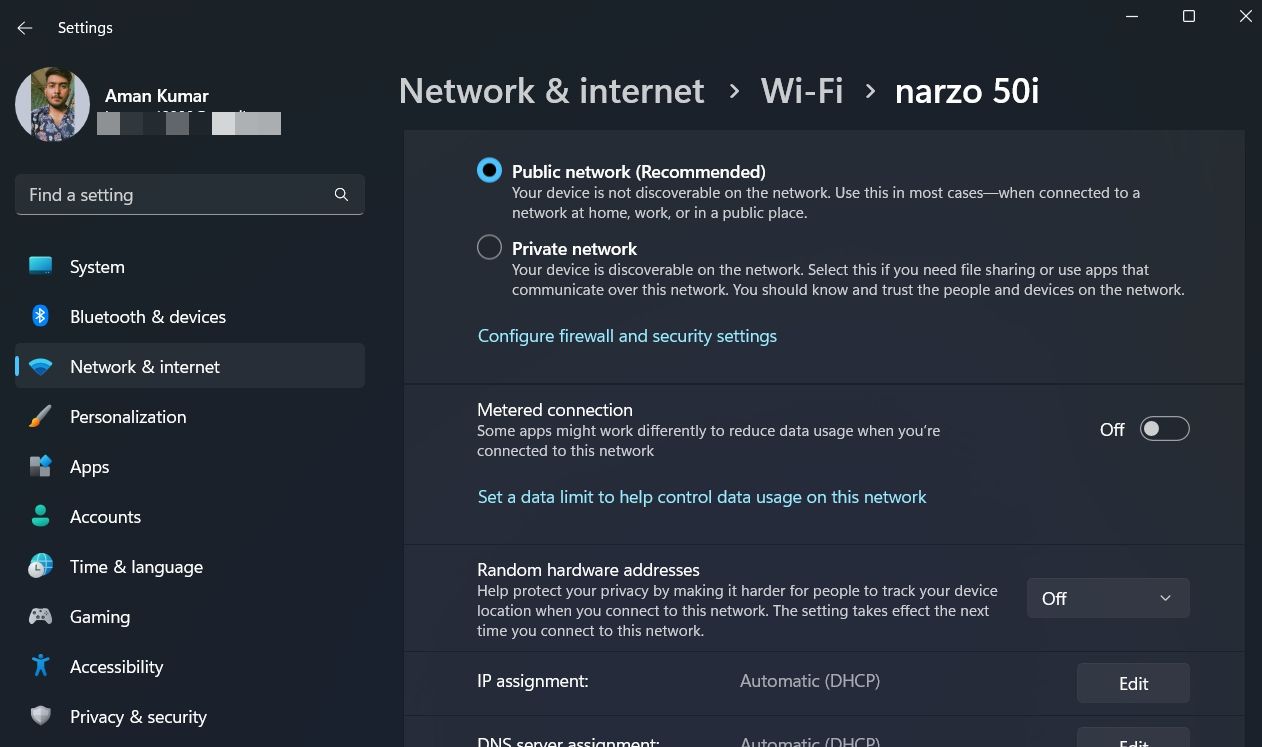
خودشه. کامپیوتر خود را مجددا راه اندازی کنید و مشکل را بررسی کنید.
4. Windows Update Services را فعال کنید
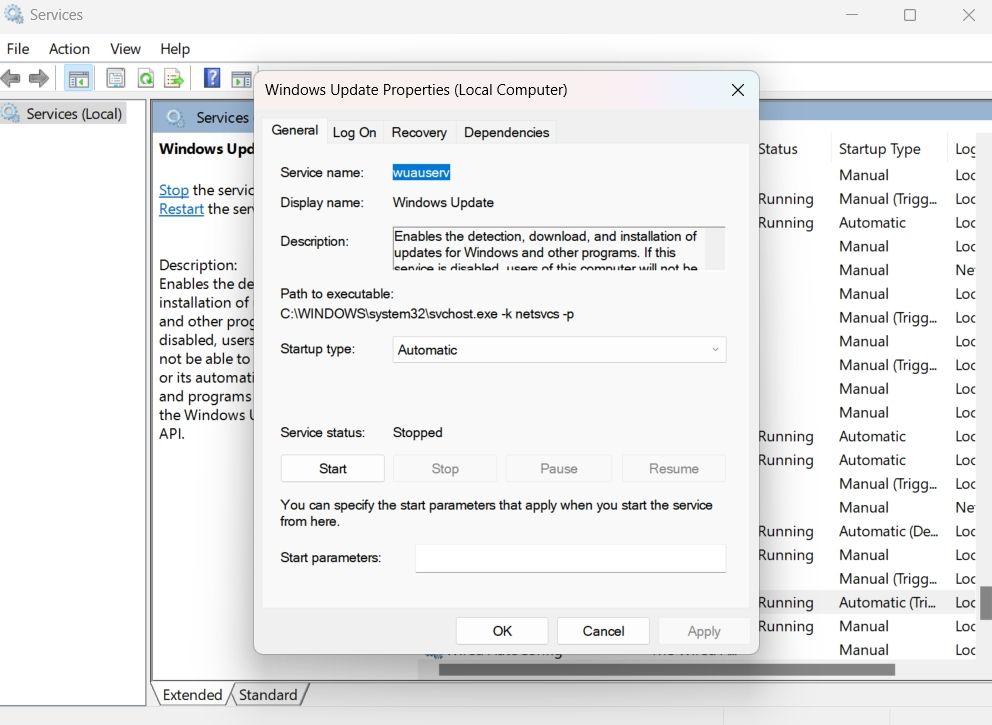
اگر می خواهید بسته های زبان و آپدیت ویندوز را نصب کنید، سرویس Windows Update باید فعال و اجرا شود. وقتی سرویس روشن نیست، رایانه شما نمیتواند بستههای زبان را دانلود و نصب کند. برای فعال کردن این سرویس مراحل زیر را دنبال کنید:
- با فشار دادن کلید Win منوی استارت را اجرا کنید.
- در نوار جستجو، Services را تایپ کرده و Enter را فشار دهید. پنجره Services را باز می کند.
- سرویس Windows Update را جستجو کرده و راست کلیک کنید.
- Properties را از منوی زمینه انتخاب کنید.
- روی نماد کشویی کنار Startup type کلیک کنید و Automatic را انتخاب کنید.
- سپس روی دکمه Start در زیر برچسب وضعیت Service کلیک کنید.
- برای ذخیره تغییرات روی Apply و سپس OK کلیک کنید.
همچنین، مطمئن شوید که سایر سرویس های مرتبط ضروری برای به روز رسانی ویندوز فعال و در حال اجرا هستند. اینها سه سرویس دیگر هستند که باید همانطور که در بالا ذکر شد بررسی کنید:
- شناسایی برنامه
- سرویس انتقال هوشمند پسزمینه (BITS)
- خدمات رمزنگاری
خودشه. سعی کنید بسته های زبان را دانلود کنید و بررسی کنید که آیا مشکل دوباره ظاهر می شود. اگر بله، احتمالاً در اجزای Windows Update خرابی وجود دارد.
5. تنظیمات Windows Update Components را بازنشانی کنید
دلیل اصلی کد خطای بسته زبان 0x800F0909 می تواند خرابی در اجزای به روز رسانی ویندوز باشد. راه حل، در این مورد، تنظیم مجدد اجزای به روز رسانی ویندوز است. در اینجا نحوه انجام آن آمده است:
- در نوار جستجوی منوی Start، Command Prompt را تایپ کرده و از پنجره سمت راست Run as administrator را انتخاب کنید. Command Prompt را با حقوق مدیر باز می کند.
- این چهار دستور جداگانه را با فشار دادن Enter بعد از هر کدام تایپ کنید: net stop bitsnet stop wuauservnet stop appidsvcnet stop cryptsvc
- این دستور را تایپ کرده و Enter را فشار دهید. نام پوشه SoftwareDistribution را تغییر میدهد. Ren %systemroot%\SoftwareDistribution SoftwareDistribution.old
- تایپ کنید و Enter را فشار دهید تا نام catroot2 را تغییر دهید. Ren %systemroot%\System32\catroot2 catroot2.old
- برای راه اندازی مجدد سرویس ها، این دستورات جداگانه را با فشار دادن Enter بعد از هر one.net start bitsnet start wuauservnet start appidsvcnet start cryptsvc تایپ کنید
net stop bits
net stop wuauserv
net stop appidsvc
net stop cryptsvc
Ren %systemroot%\SoftwareDistribution SoftwareDistribution.old
Ren %systemroot%\System32\catroot2 catroot2.old
net start bits
net start wuauserv
net start appidsvc
net start cryptsvc
هنگامی که نام آنها را با استفاده از روش بالا تغییر نام دهید، ویندوز یک پوشه SoftwareDistribution و catroot2 جدید برای به روز رسانی ویندوز ایجاد می کند. دستورات net stop و start سرویس هایی را که برای نصب بسته های زبان ضروری هستند، دوباره راه اندازی می کنند.
پس از اعمال این اصلاح، کامپیوتر خود را مجددا راه اندازی کنید و سعی کنید بسته های زبان را دوباره نصب کنید.
6. ویژگی .NET Framework را خاموش کنید
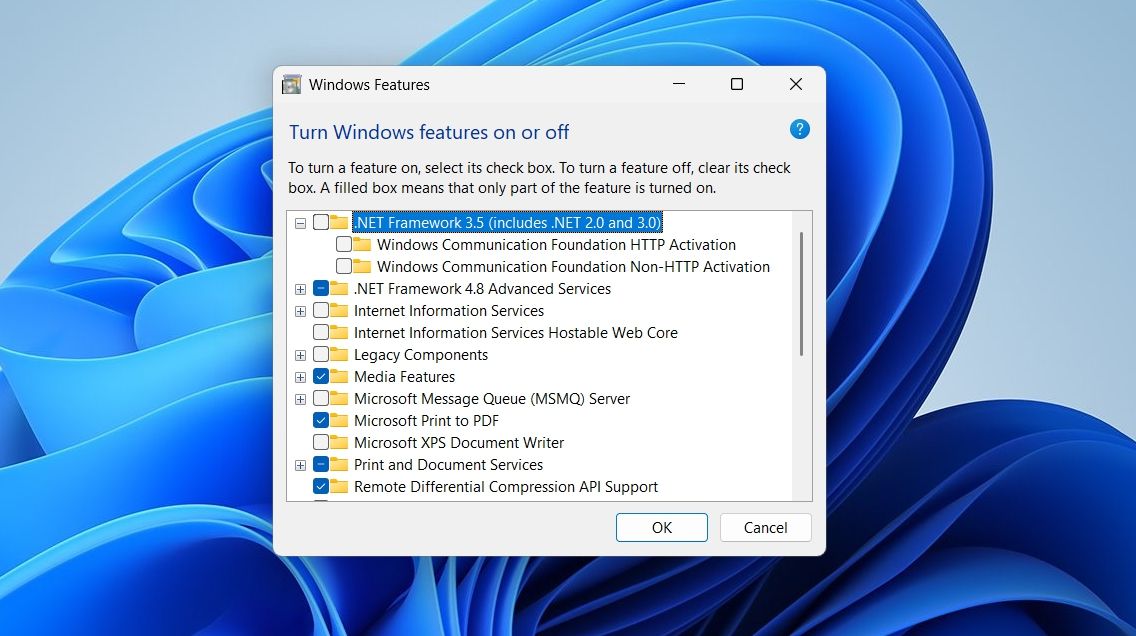
راه حل بعدی در لیست غیرفعال کردن ویژگی فریمورک دات نت است. در اینجا به این صورت است:
- در کادر محاوره ای Run گزینه optionalfeatures را تایپ کرده و OK کنید.
- به پایین پیمایش کنید و علامت کادر .NET Framework 3.5 (شامل .NET 2.0 و 3.0) را بردارید.
- برای ذخیره تنظیمات روی OK کلیک کنید.
7. SFC Scan را اجرا کنید
همانطور که قبلا ذکر شد، مشکل ممکن است به دلیل خرابی در فایل های سیستم ظاهر شود. راه حل، در این مورد، استفاده از System File Checker است که ابزاری است که برای تعمیر فایل های سیستم طراحی شده است.
با دنبال کردن مراحل زیر می توانید اسکن SFC را اجرا کنید:
- Command Prompt را اجرا کنید، این دستور Deployment Image Servicing را تایپ کنید و Enter.DISM.exe /Online /Cleanup-image /Restorehealth را فشار دهید
- برای اجرای SFCscan، دستور زیر را تایپ کرده و Enter.sfc /scannow را فشار دهید
- صبر کنید تا اسکن SFC کامل شود و یک خروجی در Command Prompt نمایش دهد.
DISM.exe /Online /Cleanup-image /Restorehealth
sfc /scannow
رفع کد خطای بسته های زبانی 0x800F0909
بسته های زبان به اضافه کردن زبان های جدید به لیست “زبان نمایش ویندوز” شما کمک می کند. اما گاهی اوقات بسته های زبان ممکن است نصب نشوند و کد خطای 0x800F0909 را نشان دهند. خوشبختانه شما می توانید با اعمال راه حل های بالا این مشکل را برطرف کنید.
